Il existe toujours une demande pour la gravure de DVD. Pour certaines vidéos mémorables ou certains films préférés, vous pouvez les graver sur des disques DVD. Vous pouvez obtenir de nombreuses recommandations lors de la recherche d'un graveur de DVD pour sauvegarder des vidéos sur des disques DVD-R ou DVD-RW. Cependant, la plupart n'ont pas été mis à jour depuis longtemps. Considérant cela, ce post vous présente les cinq logiciel de gravure de DVD gratuit. Vous pouvez vérifier leurs principales caractéristiques et sélectionner celle que vous préférez pour graver des DVD.
Partie 1. Tipard DVD Creator - Logiciel de gravure de DVD pour Mac et PC Windows
Créateur de DVD Tipard est le célèbre logiciel de gravure de DVD qui peut graver des DVD avec n'importe quelle vidéo sur un PC et un Mac Windows 11/10/8/7. Vous pouvez le télécharger gratuitement sur votre ordinateur et graver des vidéos sur des disques DVD, des dossiers ou des fichiers ISO en fonction de vos besoins. Il prend en charge la gravure de DVD sur DVD–5, DVD–9, DVD+R, DVD-R, DVD+RW, DVD-RW, DVD+R DL, DVD-R DL et DVD-RAM. Outre les DVD, Tipard vous permet de graver des disques Blu-ray avec des vidéos dans différents formats.
Ce logiciel de gravure de DVD vous permet d'ajuster librement les modèles de menu DVD, y compris le cadre, le bouton et le texte. De plus, vous pouvez ajouter de nouvelles pistes audio et des sous-titres à votre DVD gravé. Lors de la gravure de vidéos sur DVD, vous pouvez diviser ou fusionner librement des chapitres en fonction de vos besoins. De nombreuses fonctions d'édition essentielles sont proposées pour optimiser les DVD. Par exemple, vous pouvez couper, recadrer ou faire pivoter votre vidéo, ajouter un filigrane de texte ou d'image, appliquer des filtres, ajuster l'image et les effets sonores, etc.
Lorsque vous souhaitez graver des DVD, vous pouvez lancer ce Tipard DVD Creator, cliquez sur Ajouter des fichiers multimédias pour charger votre vidéo, éditez-la et ajustez les effets, sélectionnez le type de disque, le format d'image et la qualité, puis cliquez sur le Brûler bouton pour confirmer votre opération.
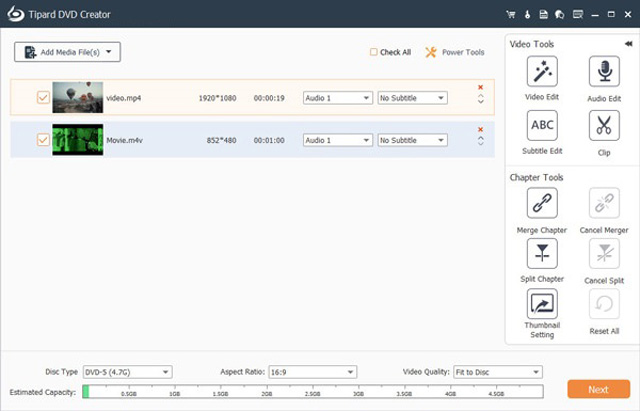
Partie 2. Logiciel de gravure de DVD gratuit Freemake pour Windows
Freemake propose divers outils vidéo et DVD pour la conversion, le téléchargement, la gravure et l'extraction gratuits. Il propose des logiciels gratuits de haute qualité, notamment Video Converter, Audio Converter, Video Downloader, DVD Burner, DVD Ripper et DVD Copy. Freemake dispose d'un outil de gravure de DVD gratuit pour graver des vidéos sur DVD rapidement et en toute sécurité. Il prend en charge de nombreux formats vidéo couramment utilisés tels que MP4, MKV, MOV, WMV, FLV, AVI, 3GP, etc. Il vous permet d'écrire sur DVD+R, DVD-R, DVD double couche, Blu-ray et autres disques réinscriptibles.

Le logiciel gratuit de gravure de DVD Freemake offre différentes options pour faire de l'édition de DVD. Vous pouvez supprimer librement les parties vidéo et les barres noires indésirables, faire pivoter ou retourner des clips, etc. En outre, il vous permet d'optimiser la qualité du DVD en fonction de la durée de la vidéo. Outre les disques DVD, Freemake peut sauvegarder vos vidéos sous forme de dossiers DVD ou de fichiers ISO pour un partage ou un transfert facile. Même si Freemake prétend pouvoir offrir une gravure de DVD gratuite et fiable sans inscription, limitation de temps ou coûts cachés, il ne s'agit pas d'un graveur de DVD totalement gratuit. En tant qu'utilisateur gratuit, vous bénéficiez d'un essai gratuit d'une semaine. Pire encore, ce logiciel gratuit de gravure de DVD ajoutera un filigrane freemake à vos DVD gravés.

Partie 3. BurnAware : Logiciel de gravure de DVD gratuit pour Windows
Gratuit peut graver gratuitement des DVD, des CD et des disques Blu-ray sur des ordinateurs Windows 11/10/8/7. Sa version gratuite de base peut répondre à vos besoins en matière de gravure de DVD. Il propose également une version payante pour gérer d'autres tâches, telles que la création d'images, la copie et l'effacement de disques, la récupération de données, la vérification, etc. Vous pouvez utiliser gratuitement ses BurnAware Premium et BurnAware Professional pendant dix jours.

Vous pouvez aller sur le site officiel de BurnAware, cliquer sur le Télécharger puis téléchargez la version gratuite de BurnAware. Lorsque vous entrez dans le logiciel de gravure de DVD gratuit, vous pouvez sélectionner un moyen de graver votre DVD, CD audio ou ISO. Vous devez connecter un lecteur de DVD et insérer un disque vierge pour la gravure.
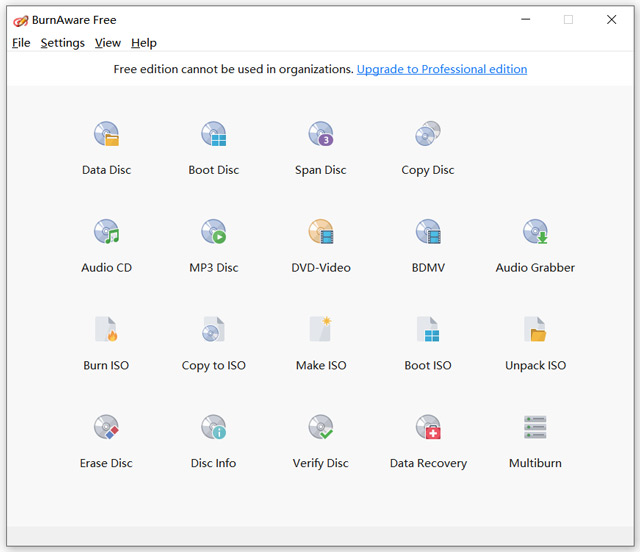
Sélectionnez le contenu spécifique que vous souhaitez graver lorsque votre disque DVD est détecté, puis cliquez sur le Brûler bouton.
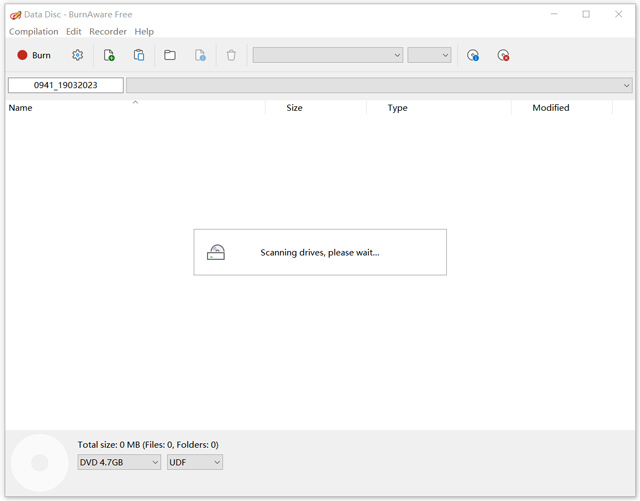
Partie 4. Logiciel de gravure de DVD Burn4Free gratuit
Burn4Free est un autre graveur de DVD gratuit pour les utilisateurs de Windows. Ce logiciel de gravure de DVD gratuit est compatible avec Windows 10, 8, 7, Vista et d'autres systèmes inférieurs. Il peut graver des vidéos, des fichiers de données et de l'audio sur des disques DVD et CD. Il vous permet de graver des DVD avec presque tous les formats de médias, y compris MP4, MOV, FLV, AVI, MKV, WMV, WAV, FLAC, MP3 et autres. Vous pouvez télécharger Burn4Free à partir de son site officiel et démarrer la gravure de DVD rapidement.
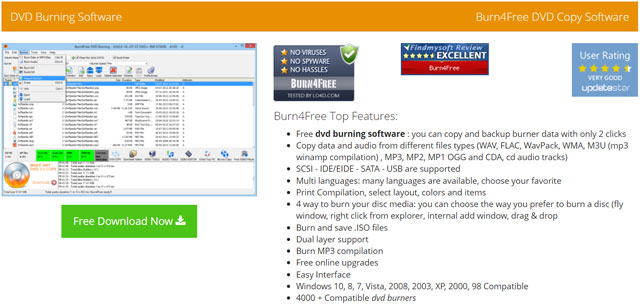
Lorsque vous lancez pour la première fois Burn4Free, un logiciel de gravure de DVD gratuit, vous serez invité à sélectionner la langue spécifique dont vous avez besoin. Après cela, vous pouvez connecter un lecteur de DVD et insérer un disque vierge pour lancer la gravure du DVD. En tant que graveur de DVD gratuit, vous verrez des annonces de produits et des suggestions de mise à jour.
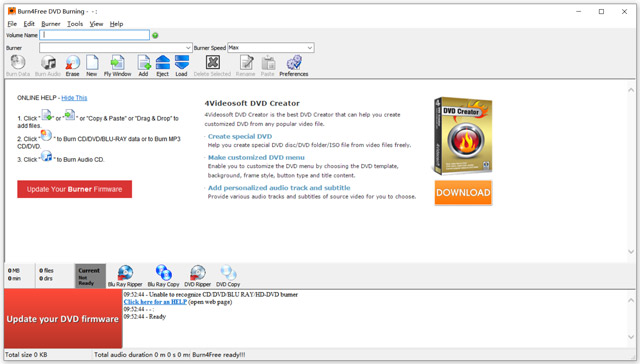
Partie 5. DVDStyler - Ouvrir un graveur de DVD gratuit pour Windows, Mac et Linux
DVDStyler est une application de création de DVD gratuite et open-source compatible avec Windows, macOS et Linux. Il peut créer des DVD avec des vidéos dans des formats fréquemment utilisés, notamment MP4, AVI, MPEG, WMV, MOV et OGG. Ce logiciel gratuit de gravure de DVD peut graver des disques DVD avec des menus interactifs. Il propose de nombreux modèles de menus matures pour vous permettre de concevoir des menus DVD. Il peut graver des fichiers MPEG et VOB sur des DVD sans réencodage.

Vous pouvez télécharger gratuitement DVDStyler depuis son site officiel. Lorsque vous ouvrez le créateur de DVD gratuit, vous pouvez nommer l'étiquette du disque, sélectionner la capacité du disque, personnaliser le débit binaire vidéo et audio, et bien plus encore pour démarrer un nouveau projet. Ensuite, vous pouvez sélectionner un modèle de menu DVD approprié. Clique le Ajouter le fichier pour importer la vidéo que vous souhaitez graver sur DVD. Cliquez sur Brûler pour lancer la gravure du DVD. Vous êtes autorisé à prévisualiser le DVD, à graver votre vidéo sur un disque DVD ou à créer une image ISO en fonction de vos besoins.
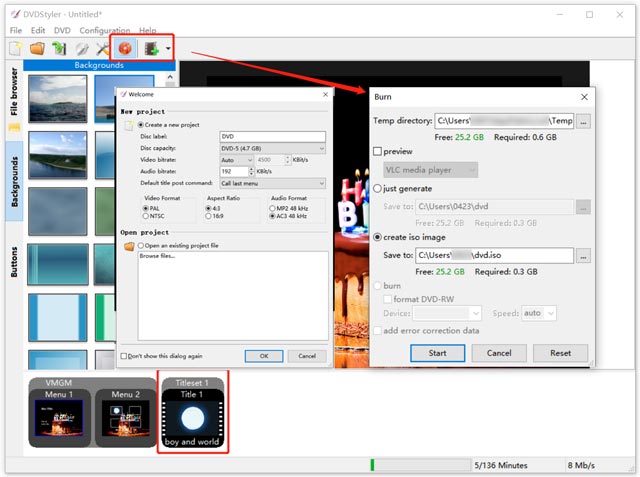
Partie 6. FAQ sur le logiciel de gravure de DVD gratuit
Comment graver des DVD sur Windows 10 ?
Pour graver des DVD, vous pouvez utiliser l'Explorateur de fichiers sur votre ordinateur Windows 10 ou Windows 11. Vous devez insérer un disque vierge dans votre lecteur de DVD. Localisez le fichier vidéo que vous souhaitez graver sur DVD et faites un clic droit dessus. Choisissez l'option Envoyer vers, puis accédez au lecteur de DVD. Une fenêtre Graver un disque apparaîtra à l'écran. Vous pouvez entrer un titre de disque, sélectionner une façon d'utiliser le disque, puis suivre les invites pour continuer.
Quelle est la différence entre les disques DVD-R et DVD-RW ?
Le DVD-R fait référence au type de disque qui ne peut être écrit qu'une seule fois et lu plusieurs fois. Les disques DVD-RW peuvent être écrits et lus plusieurs fois.
VLC peut-il graver des DVD ?
Non. VLC Media Player n'offre pas de fonction permettant de graver des vidéos sur des disques DVD. Il vous permet de transcoder une vidéo au format DVD. Mais vous ne pouvez pas l'utiliser pour graver le DVD.
Après avoir lu cet article, vous pouvez obtenir cinq graveurs de DVD utiles pour graver des DVD. Vous pouvez choisir votre préféré logiciel de gravure de DVD gratuit pour transformer vos vidéos numériques en disques DVD. Si vous avez de meilleures recommandations de graveur de DVD, veuillez les partager dans la section des commentaires ci-dessous.
Lecteur multimédia complet pour lire des Blu-ray, des DVD, des UHD 4K et d'autres fichiers vidéo/audio.



 Téléchargement sécurisé
Téléchargement sécurisé


